教程:小米电视应用提交流程
本篇介绍了如何在小米应用商店发布一个电视应用。
在上传您的应用之前,请您先阅读我们的审核规范,以免耽误您的应用发布,只有符合审核规范的应用才会被收录。 审核规范参见链接:《小米应用商店应用审核规范》
1. App基本知识
APP是英文Application的简称,即第三方应用程序。
- 应用包名: 应用的包名不是应用安装包的文件名,而是一个格式类似com.xiaomi.miliao的名称。包名是唯一的,同样包名的应用无法共存于小米应用商店中。(商务同学可以找开发了解);
- 应用签名: 签名也是验证应用的唯一信息,是应用程序的关键性密钥。如果您的APP中内置了签名,建议妥善保管不要丢失;
- 应用图标: ICON既为应用图标,小米应用商店严格遵守谷歌的开发规范,对应用的图标要求格式为PNG;
- 应用分辨率: 应用分辨率需要适配小米电视全部机型,详见《电视/盒子应用开发指南》
2. 提交应用流程
注册小米开发者后(dev.xiaomi.com),进入开发者站后点击“电视应用”
如下图:
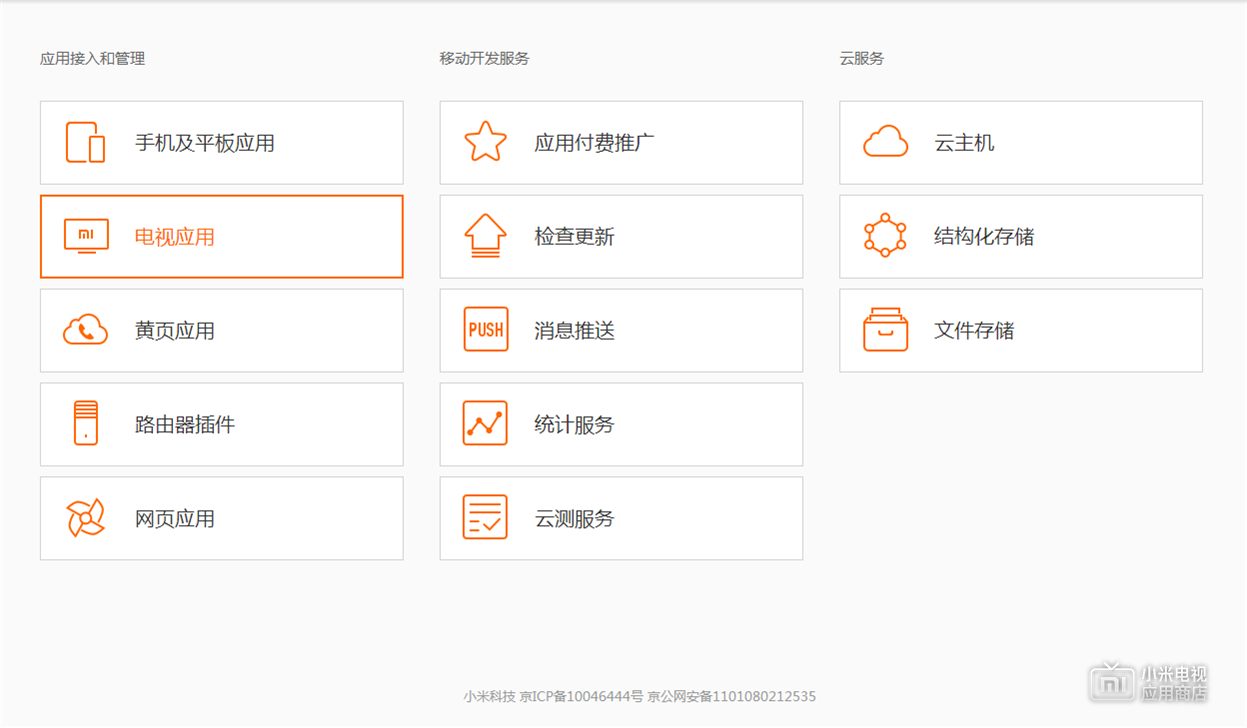
点击“点击创建”或“创建应用”来创建新应用:
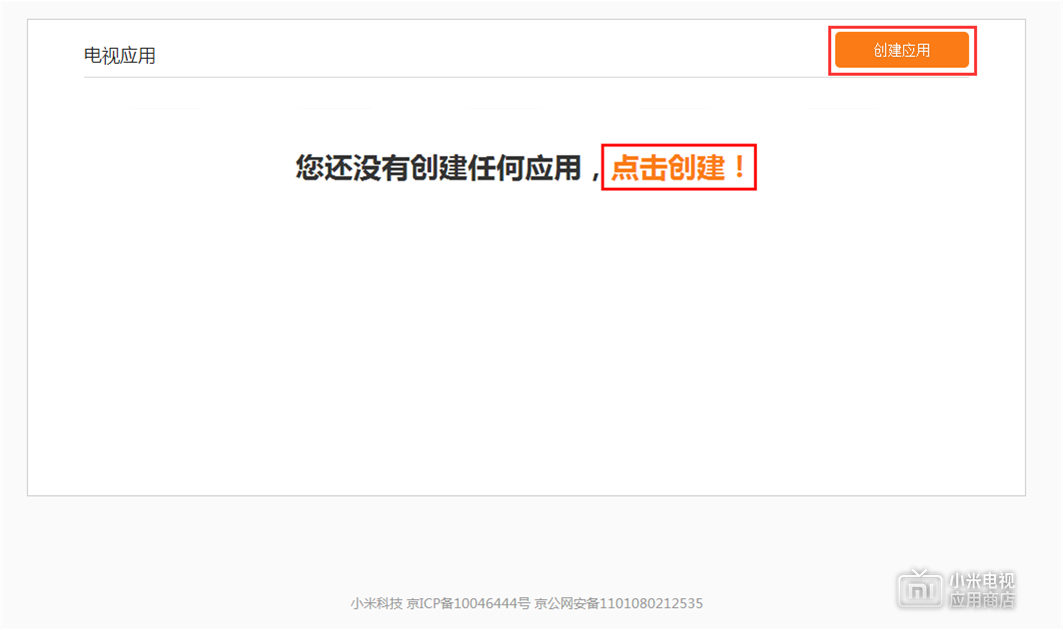
- 选择应用的默认语言、操作系统后输入您的应用名称(不超过6个中文字符和12个英文字符);并输入您应用的包名后点击“创建”按钮。
如下图所示:
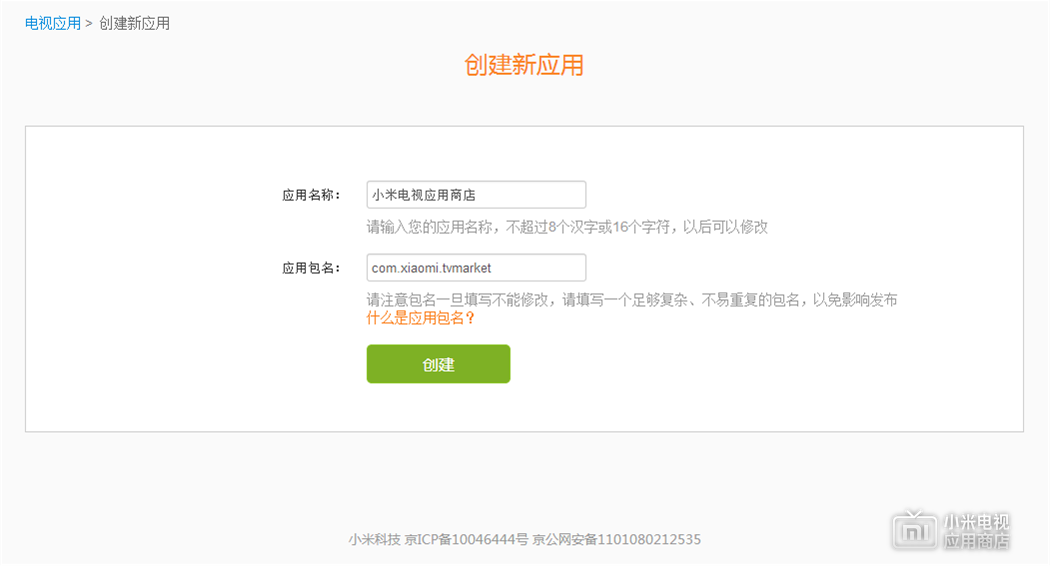
- 创建完成后,您的应用尚未发布,而是您会得到应用对应的的appID、AppKey和AppSecret,这些信息是接入小米开放服务的必要信息。 创建新应用后,如有需要可先选择接入相关服务后,再选择上传您的应用。
目前开放的服务如下图所示:
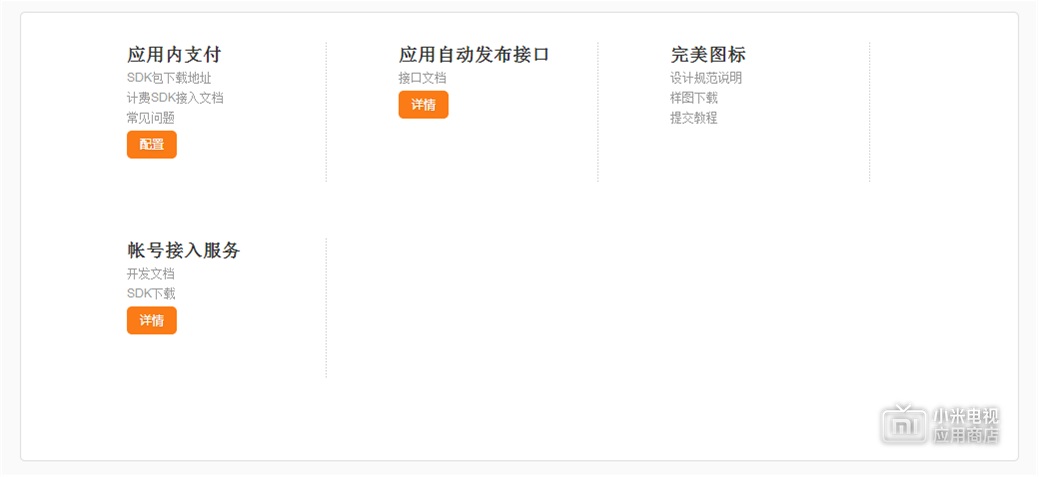
- 若需要直接发布您的新应用,点击“发布应用”按钮即可,如果提示包名未正确填写,点击“删除应用”按钮即可,重新创建正确包名的新应用。
如下图所示:
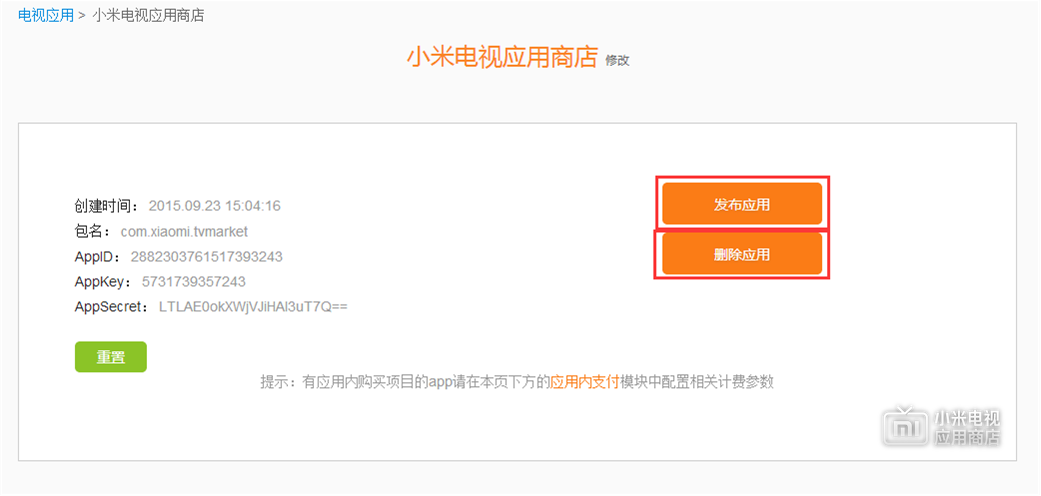
-
点击“立即上传”选择您要上传的应用apk文件:
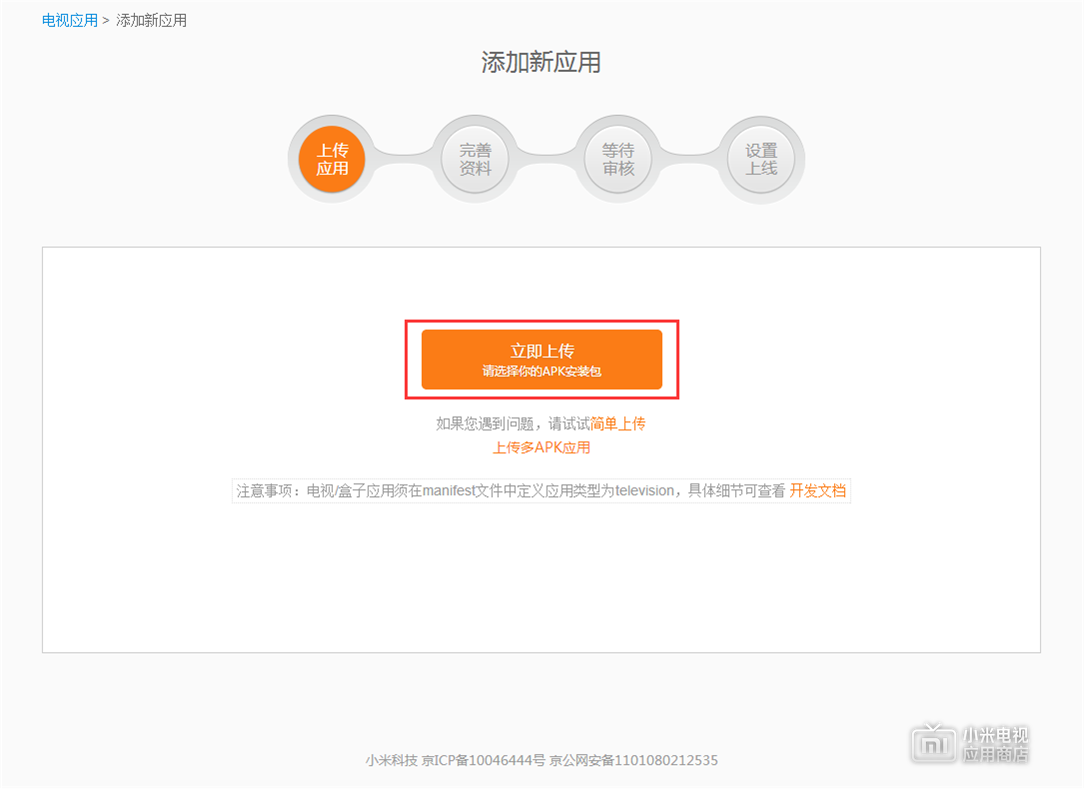
-
从应用包中读取的信息
包括:包名、应用名称、版本号(VersionName)和文件尺寸等信息,如果信息有误,请您重新检查您的apk文件是否正确。
apk文件上传完毕后,会进入应用编辑详情页:
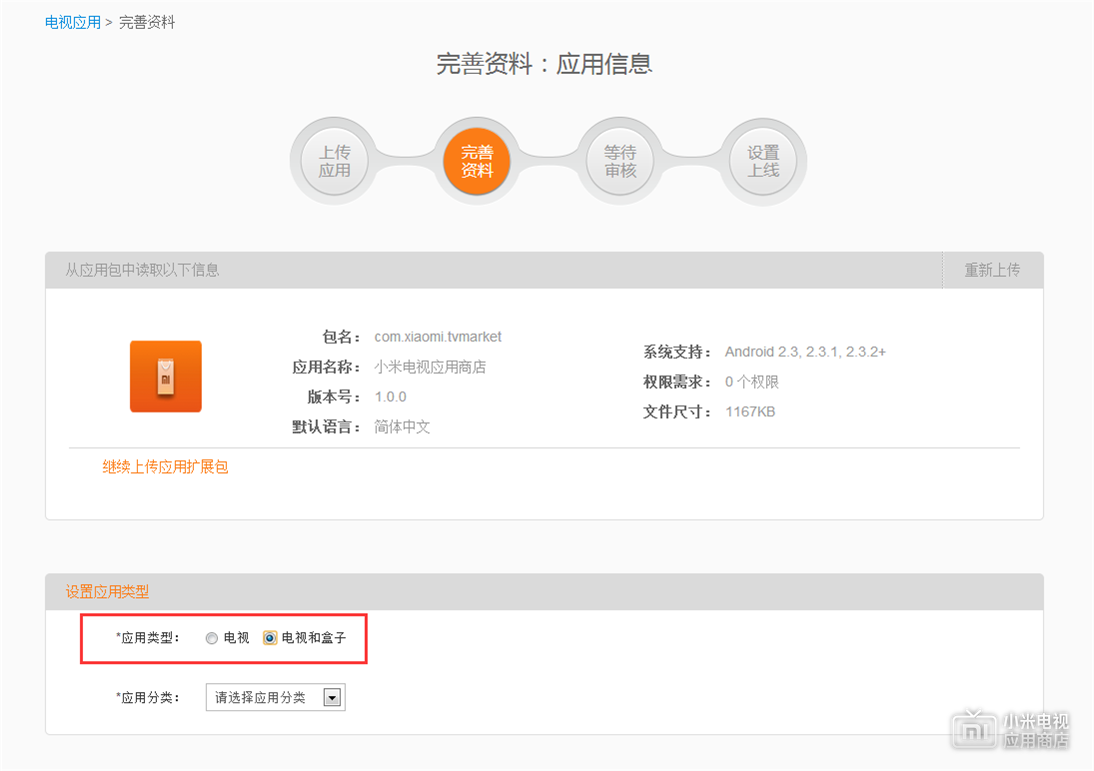
- 设置应用类型
应用类型:
目前应用类型分为:电视、电视和盒子;请选择您应用已适配的设备类型。
-
应用分类: 选择最符合应用主要功能的分类项目,不得选择无关的分类:
-
填写完毕后点击下一步,如下图,选择“填写资料”或“下一步”
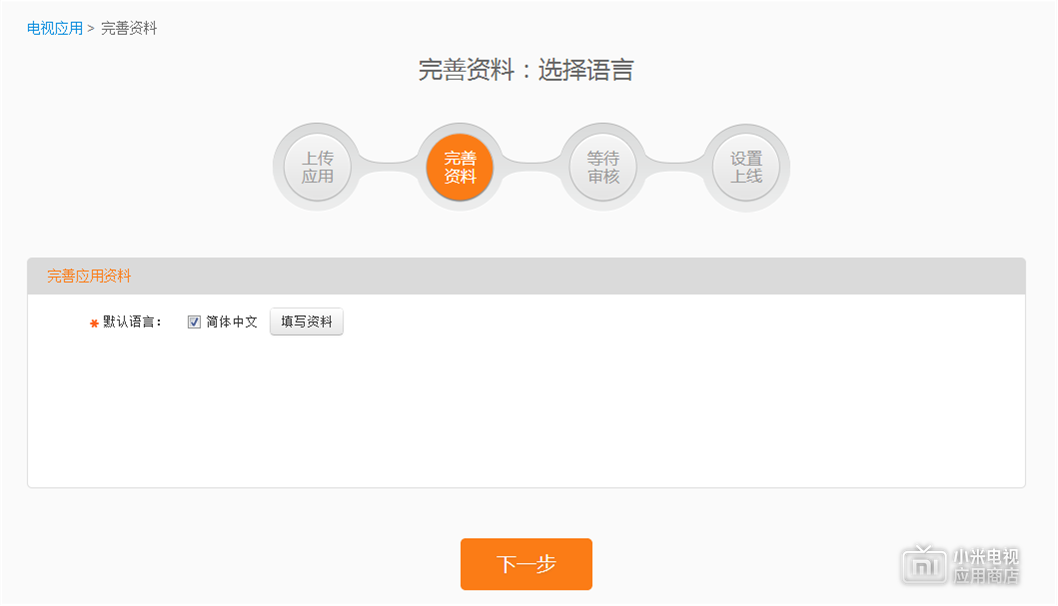
-
完善应用资料 选择语言后,需要按照所选择的语言类型分别填写您的应用资料。
以“简体中文”为例(项目前*号的都为必填项)
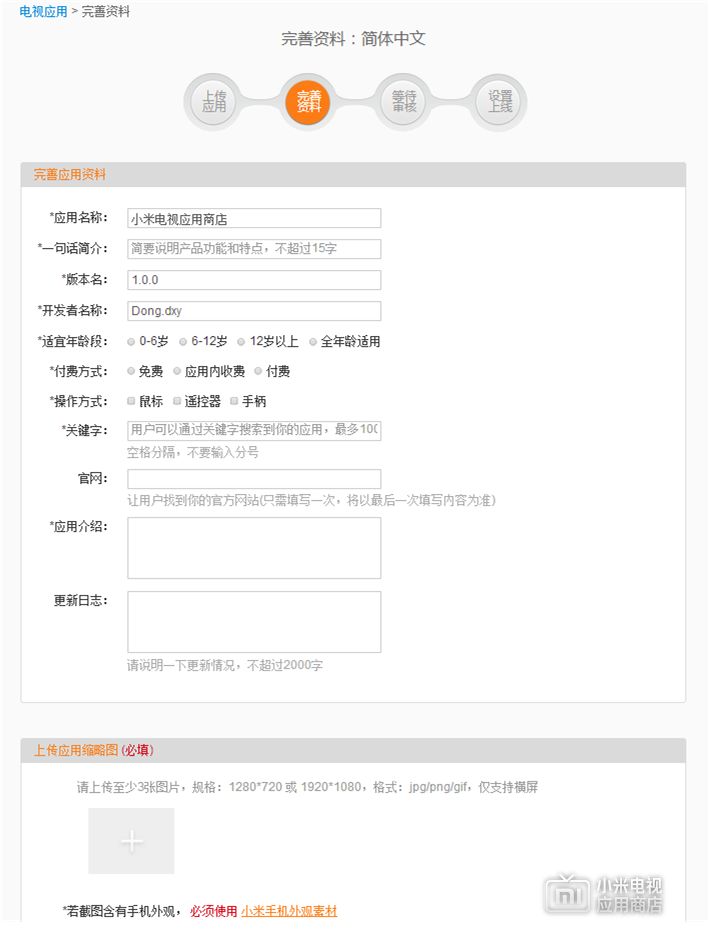
- 应用名称(网页端和客户端显示的名称):
默认名称为在apk文件中读取出的名称,您可以适当的添加一句话简介,电视端应用名称建议。
- 版本名:
默认为apk文件中的版本号(VersionName): 可以添加某些特定版本名称,如新春版;
-
开发者名称: 默认为开发者账号的开发者名称,会显示在应用信息中,用户可以根据开发者名称找到您开发的其他应用。
-
关键字:
填写和应用功能相符的关键字,方便用户更容易通过关键字搜索到您的应用,不能添加应用功能无关的关键字及竞品名称。
-
应用介绍: 如实介绍应用功能和亮点,方便用户快速上手,不要有过多的SEO优化和空行。
-
更新日志可以选择性填写。 填写完整的应用资料后,提交应用截图,不得少于3张且符合尺寸要求,截图无需转换图片方向,使用原始截图提交即可。
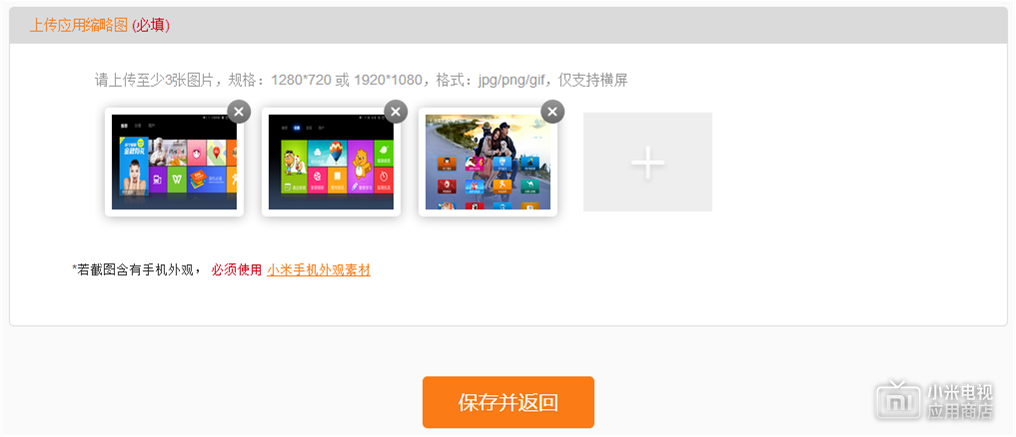
注意:应用截图内不要包含第三方应用市场首发字样,不要提交重复截图。
-
填写后点击“保存并返回”,可继续填写其他语言的资料,填写完毕后点击“下一步”:
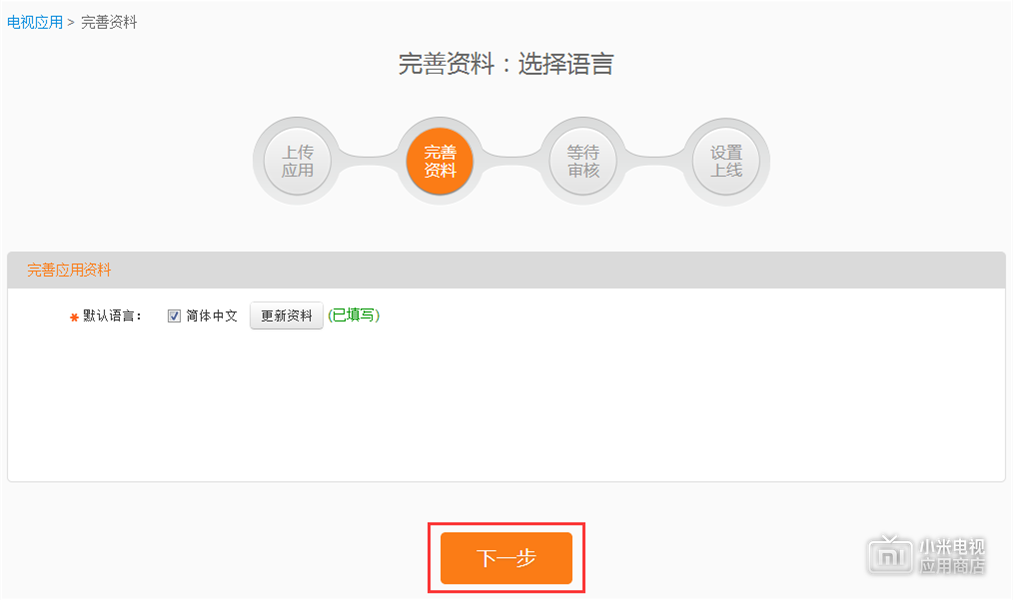
-
上传完美图标 :
用于在小米设备桌面上显示完整图案,需上传尺寸为200×200、300×300、284×160、512×512**图标:(仅支持PNG格式图标)详见《电视/盒子应用开发指南》
如下图,按尺寸上传完ICON,点击“提交”:
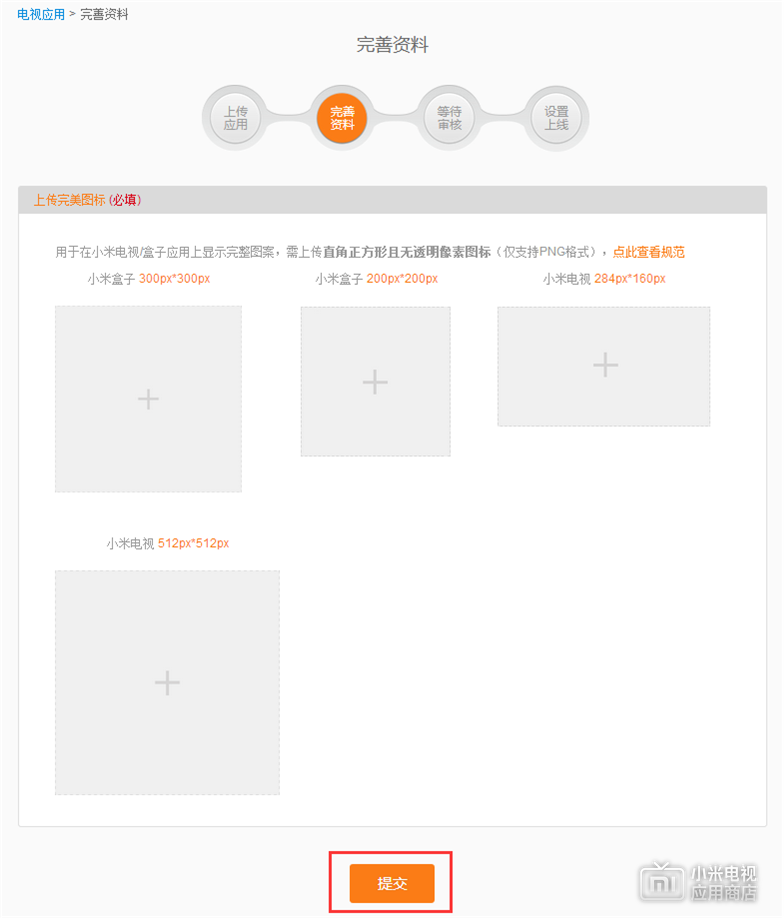
- 应用信息和截图全部确认无误,点击“提交”,1-3个工作日内小米电视应用商店团队会为您审核。
如果超过3个工作日还未有审核结果反馈给您,请您联系 yangxun@xiaomi.com 咨询,邮件中烦请说明详情。